スマホで撮影した動画を編集したいと思ったとき、スマホで直接編集はできても限界が有ったりして困りますよね。
パソコンの編集ソフトでは縦型動画に対応していなかったり思った編集ができなかったりします。
Wondershare Filmoraを使えば9:16のスマホ動画にもしっかり対応していて望みの編集ができます。
スマホ撮影縦動画の需要
スマホで動画を見る機会は近年急速に増えています。
特にエンターテインメントとして、一気に人気が拡大したのがTikTokです。
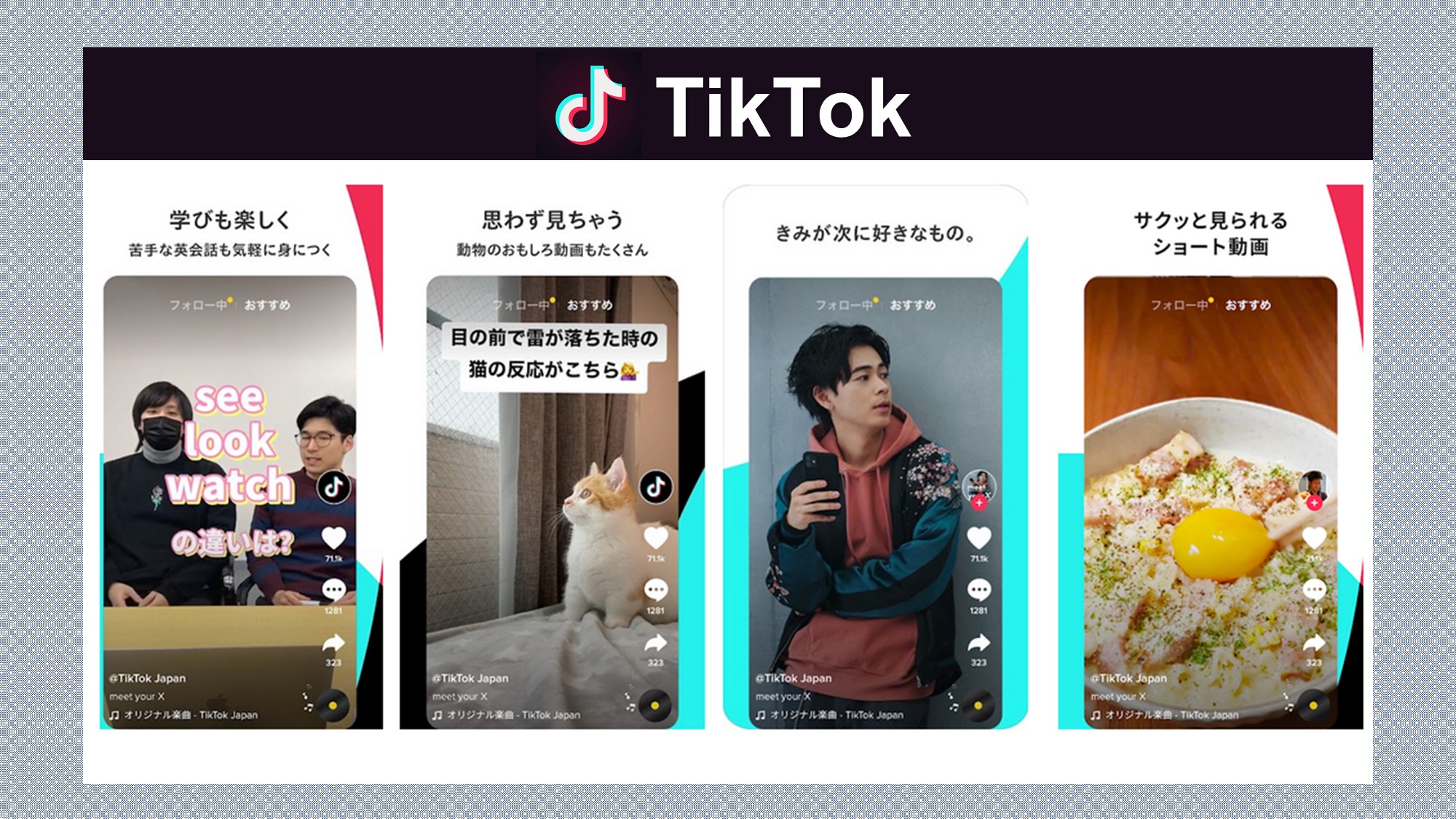
時代の流れは、最初はサイト・ブログなどでの文字媒体でしたが、その後YouTubeが登場し、一気に動画に流れました。
さらに動画でも、急速に普及したスマートフォンで閲覧する方が増えています。
皆さんはどんな時に動画を見ますか?

娯楽として見る方も多いと思いますが、何かのやり方を調べることも多いと思います。
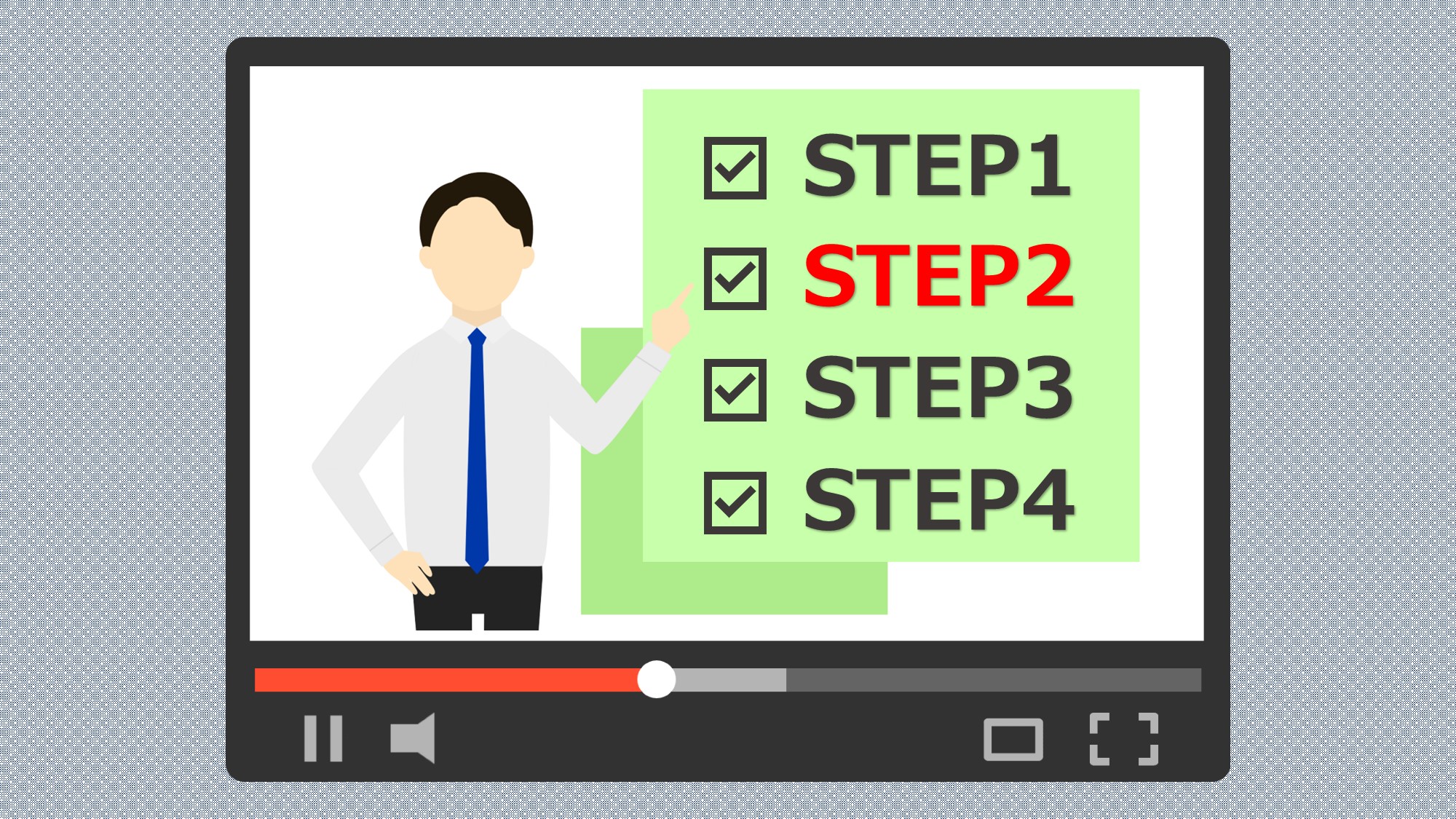
そこで、YouTubeなどを見るという流れになりますが、その際に見づらいと思ったりしませんか?

そもそも動画自体がパソコンをメインに横長の画面で構成されているので、画面いっぱいに見ようとしたら、フルスクリーンモードで見る必要があります。
見る場合に一部だけ拡大するということも中々技術としてありません。
そんな中注目したいのは、スマホで閲覧することを想定した「縦長サイズ」で動画を編集する技術です。
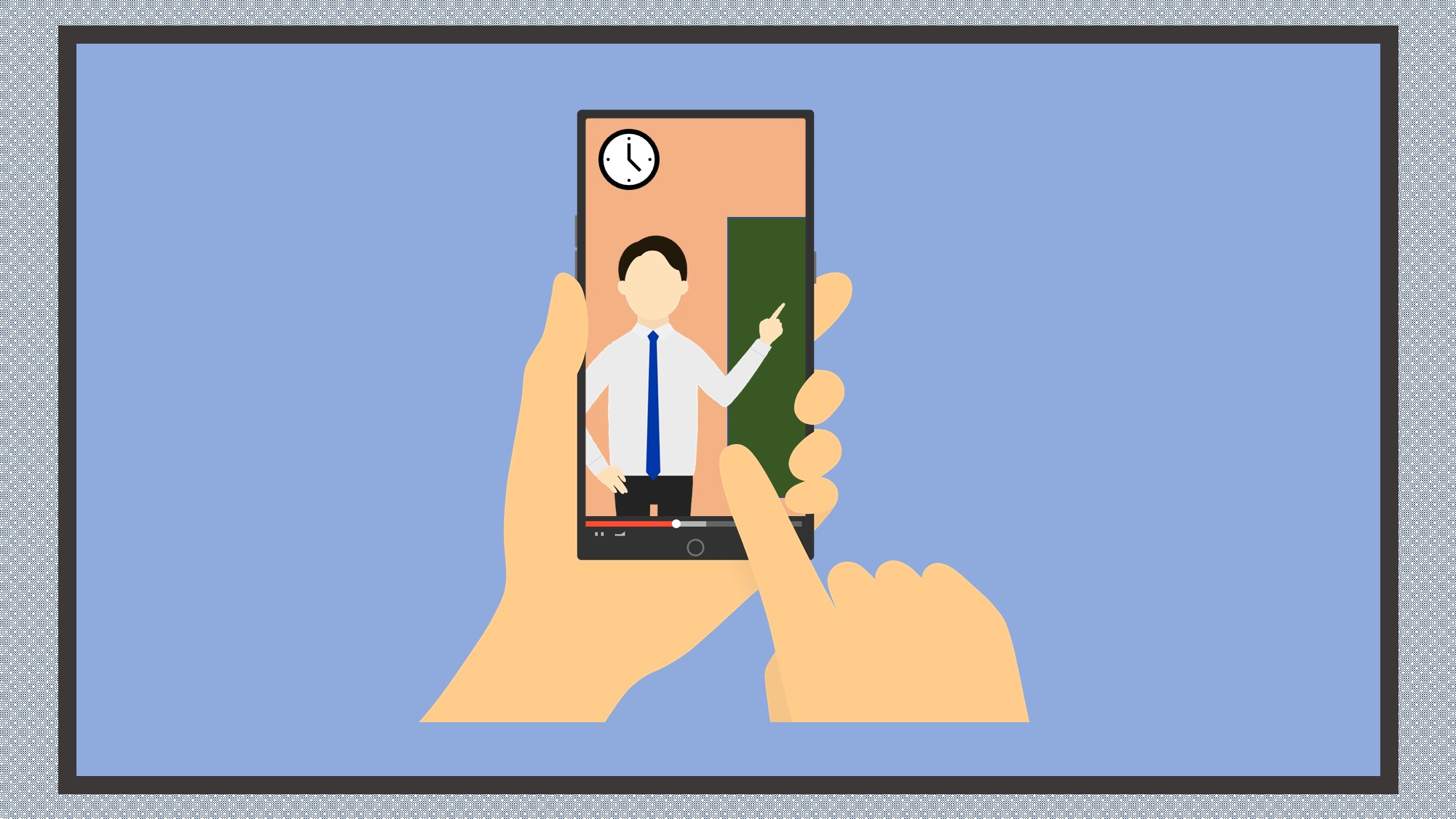
急速に人気が出たTikTokのロジックには、縦長動画であることもポイントの1つとなっています。
TikTokでは、エンタメ以外にもHowTo系の動画やライフハック系の動画が人気だったりします。
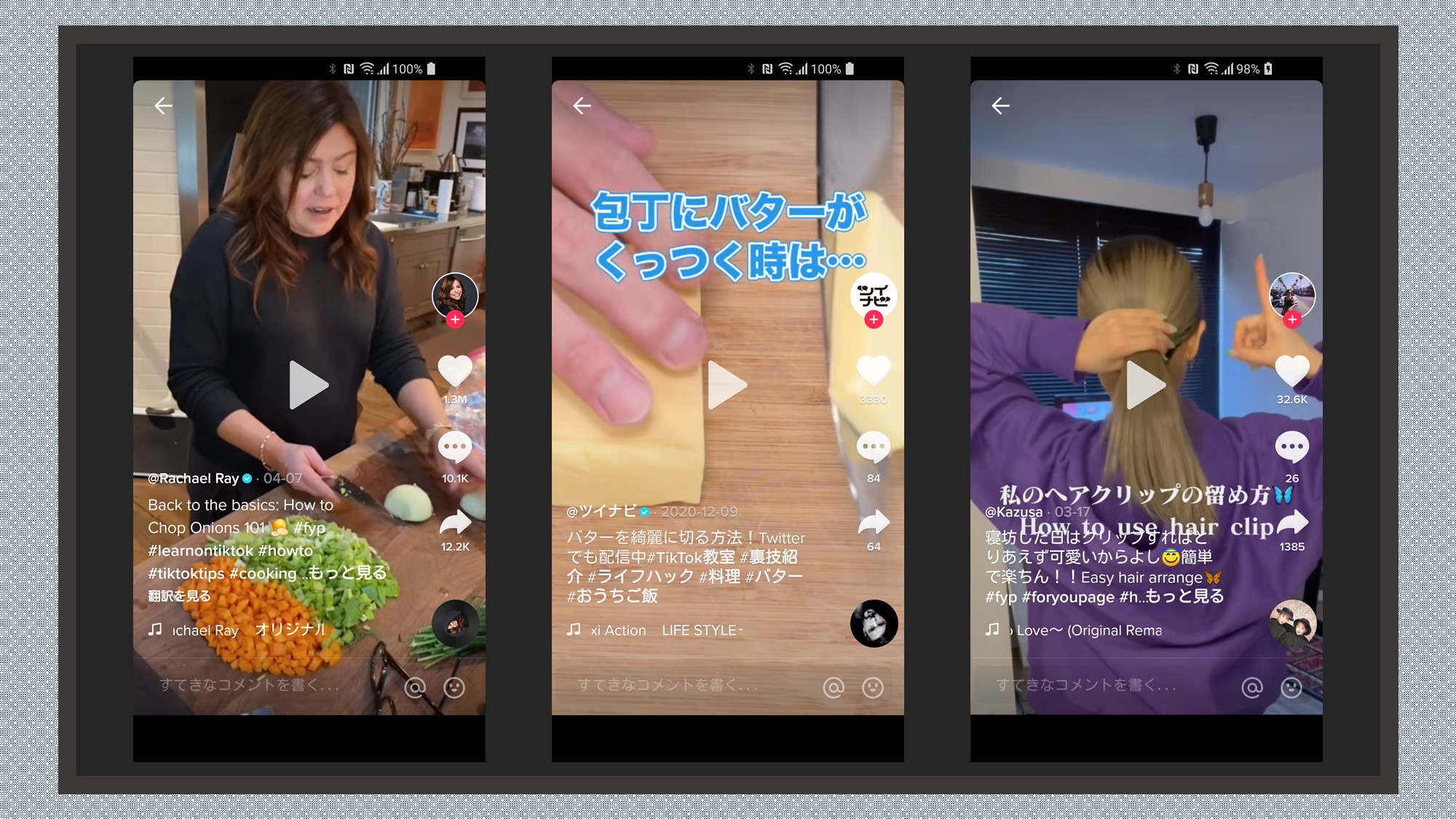
これは、「スマホで参考を見ながら行える」というのが手軽に行えるからです。
実は、この流れに敏感に適応している企業やサイトなどもたくさんあります。
デリッシュキッチン
レシピは全て管理栄養士、調理師、料理研究家をはじめとする食の専門家が作ったオリジナル。『クックパッド』に代表されるユーザー投稿型のサービスとは異なります。レシピの数では少々劣りますが、ひとつひとつのメニューに信頼が置けるのは重要なポイントです。

スマートフォンアプリ
こちらは一例ですが、「DELISH KITCHEN(デリッシュキッチン)」というレシピ紹介サイトのスマホアプリ版の画面です。
お分かりの通り、圧倒的見やすさです。
キッチンでスマホを立てかけて、レシピを見ながら料理をする方も多いのではないでしょうか?
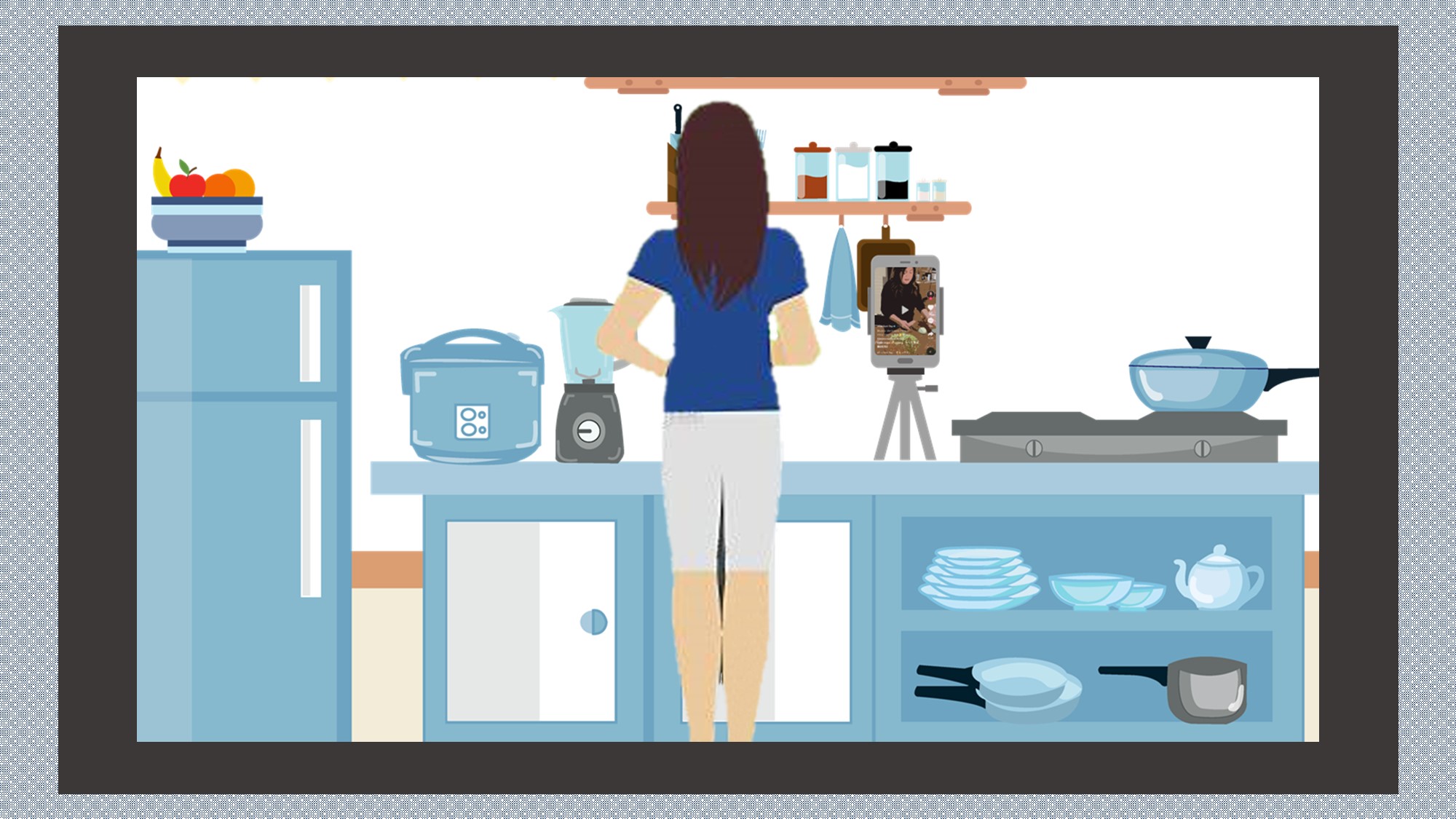
こちらも参考になります。
ご紹介していたTikTokでの参考動画です。
TikTok動画
@ネイルの教科書さん
主にネイルのやり方などをTikTok動画で公開している「 @ネイルの教科書さん 」の投稿です。
実に細かく丁寧に説明をしているのでフォロワーも多いようです。
やはり普段使いのスマホを縦画面でそのまま見れるのは良いですね。
こちらも見ながら同じようにやりたいという場合に、スマホであれば場所を選ばずできますね。
もちろんこれらに限らず、化粧動画・DIY動画・スポーツ・ダンスなど、あらゆるジャンルでスマホ縦長動画の需要は増えていくと思います。
これから何かを始める方も、すでに情報を発信している方も、「スマホで動画を見る」ということを念頭に置いて動画編集を行うということが大切になりますね。
動画の比率について
動画には「比率」というものが存在します。
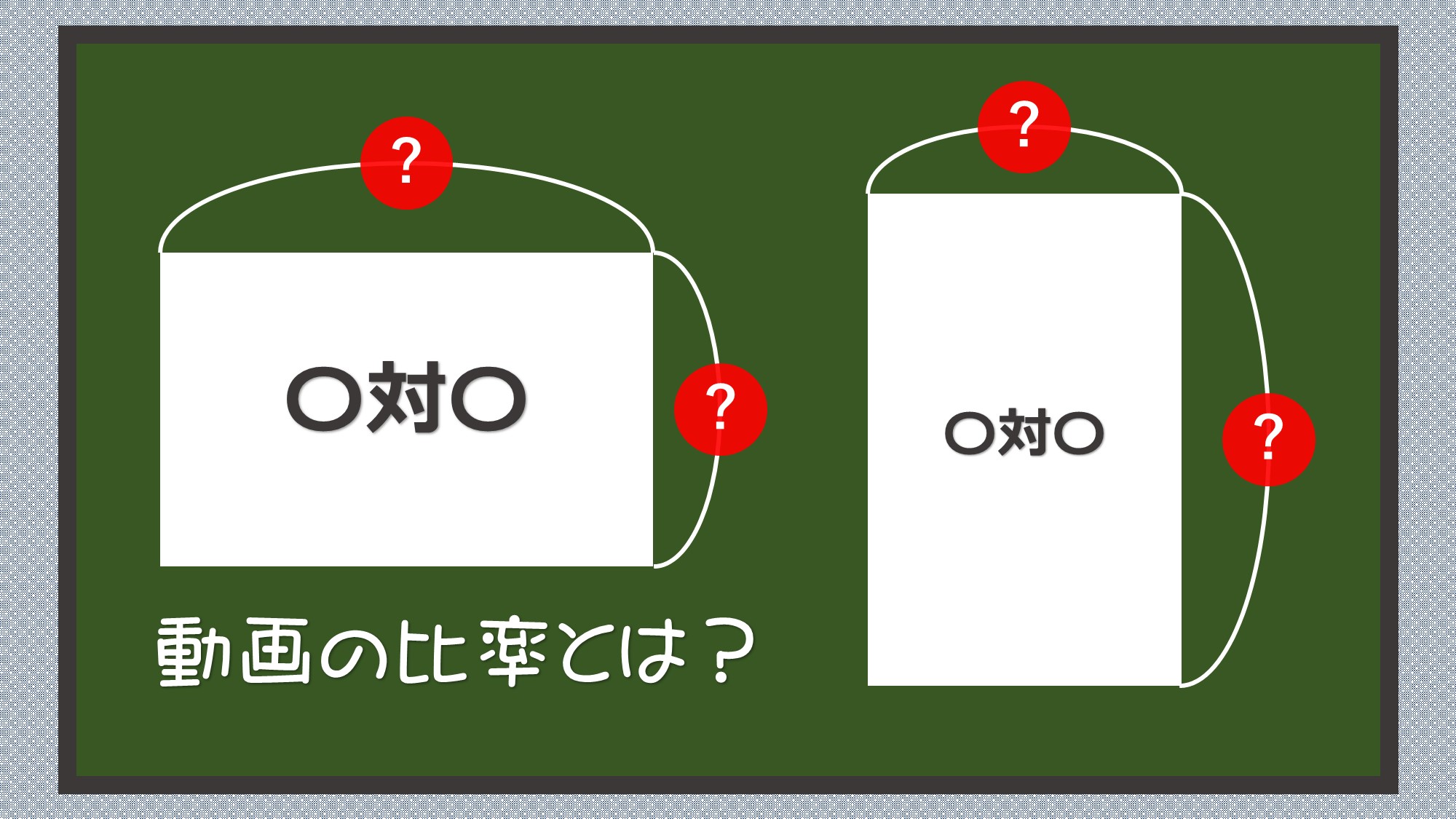
現段階で細かく知る必要はありませんが、最低限知っていると編集時に役に立つので学んでおきましょう。
まず、TVやYoutubeなどで見る横長の映像は一般的に「16:9(16対9)」という比率で表現されます。

先に横のサイズ、その後に縦のサイズを表しています。
このサイズ表現を知っておくと、画像編集などにも役に立ちます。
そして、横動画の16:9というサイズが、そのまま90℃回転したものが縦動画で、「9:16」というサイズの表現になります。

つまり、スマホ撮影の縦長動画を編集するには、9:16のサイズに対応した動画編集ソフトが必要になります。
昔からある無料の動画ソフトでは読み込みができないことが多く、さらに読み込めても、9:16のサイズで出力することができないという場合が多いです。
しかし、Filmoraを使えば最初から9:16に対応しているので、問題なく動画を編集することができます。
Filmoraでの縦動画編集方法
基本的には、Filmoraを通常の通り使用すればスマホライクな縦型動画を編集・出力することができます。
まだFilmoraを体験したことがないのであればぜひ一度使ってみてください。
気になっている方はこちらでおすすめポイントもまとめていますので、参考にしてみてください。
\ 【Windows版】お得に購入しよう /
[itemlink post_id=”6570″]
\ 【Mac版】お得に購入しよう /
[itemlink post_id=”6573″]
Filmoraを起動したら、画面上部に「アスペクト比」という出力サイズを選択できる項目があるので、ここで「9:16(縦画面)」を選択しておきましょう。
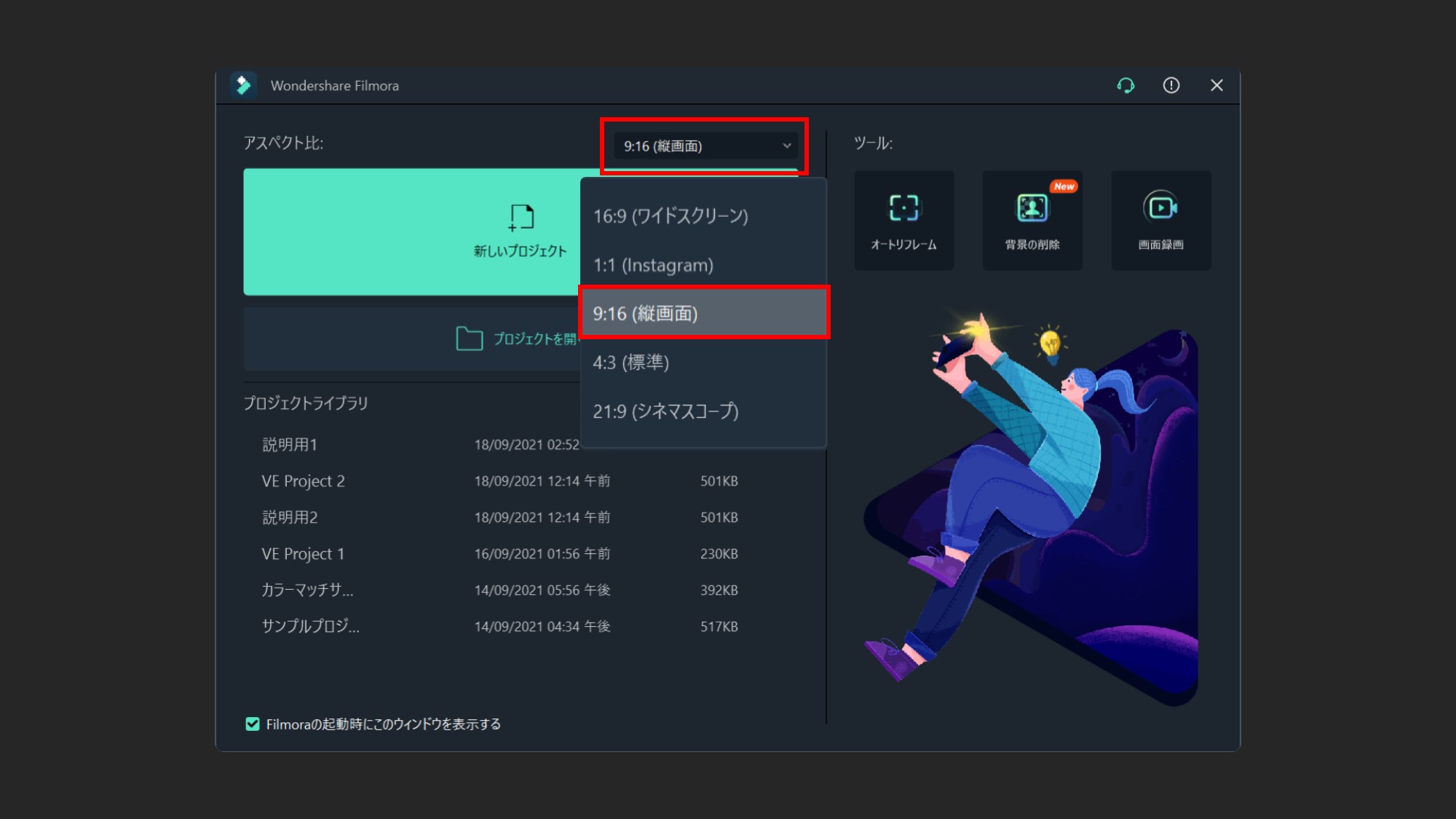
次に、「新しいプロジェクト」をクリック。
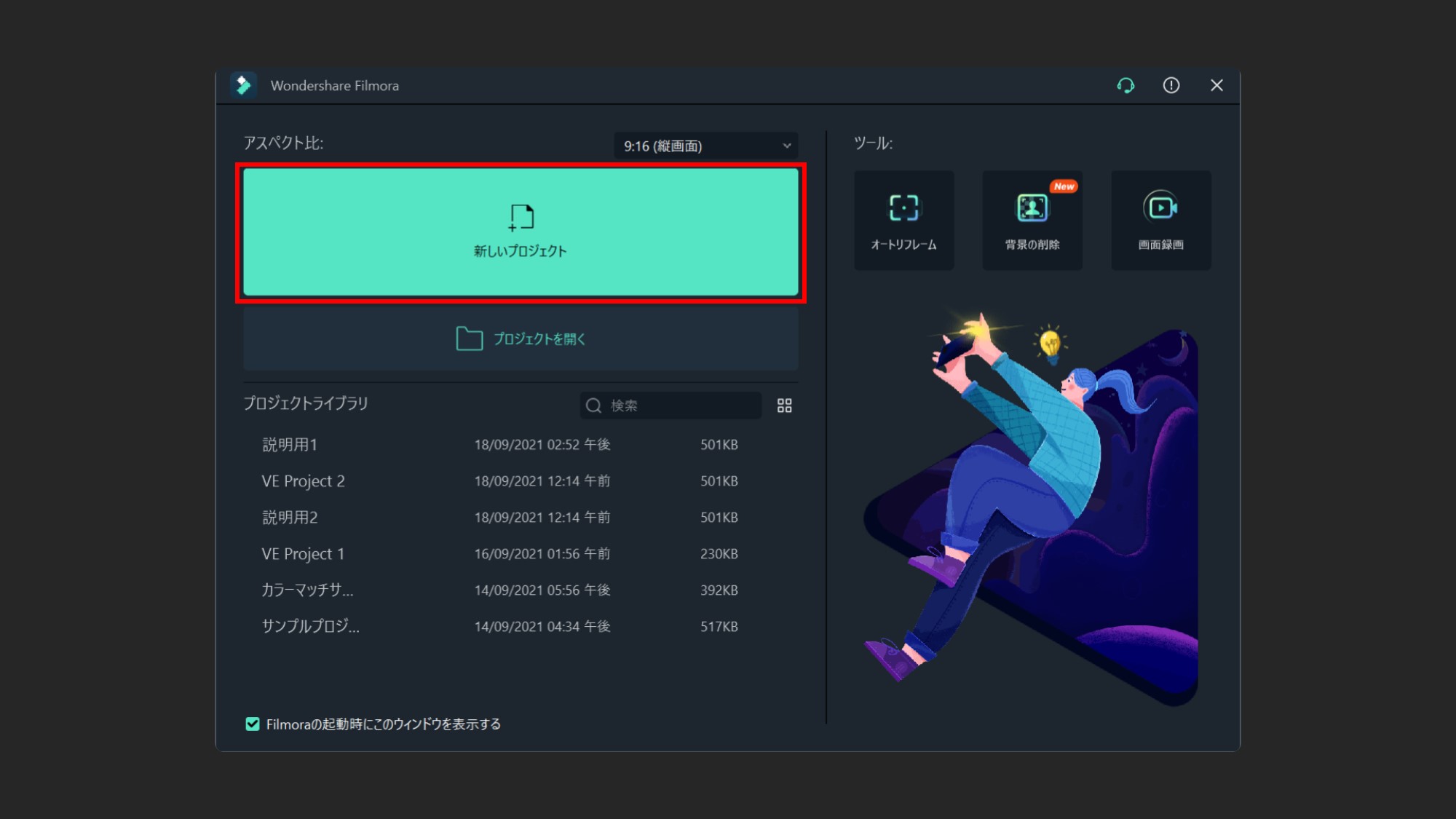
Filmoraの動画編集が画面が表示されたら、必要なメディアをパソコンのエクスプローラーからドラッグで読み込みます。
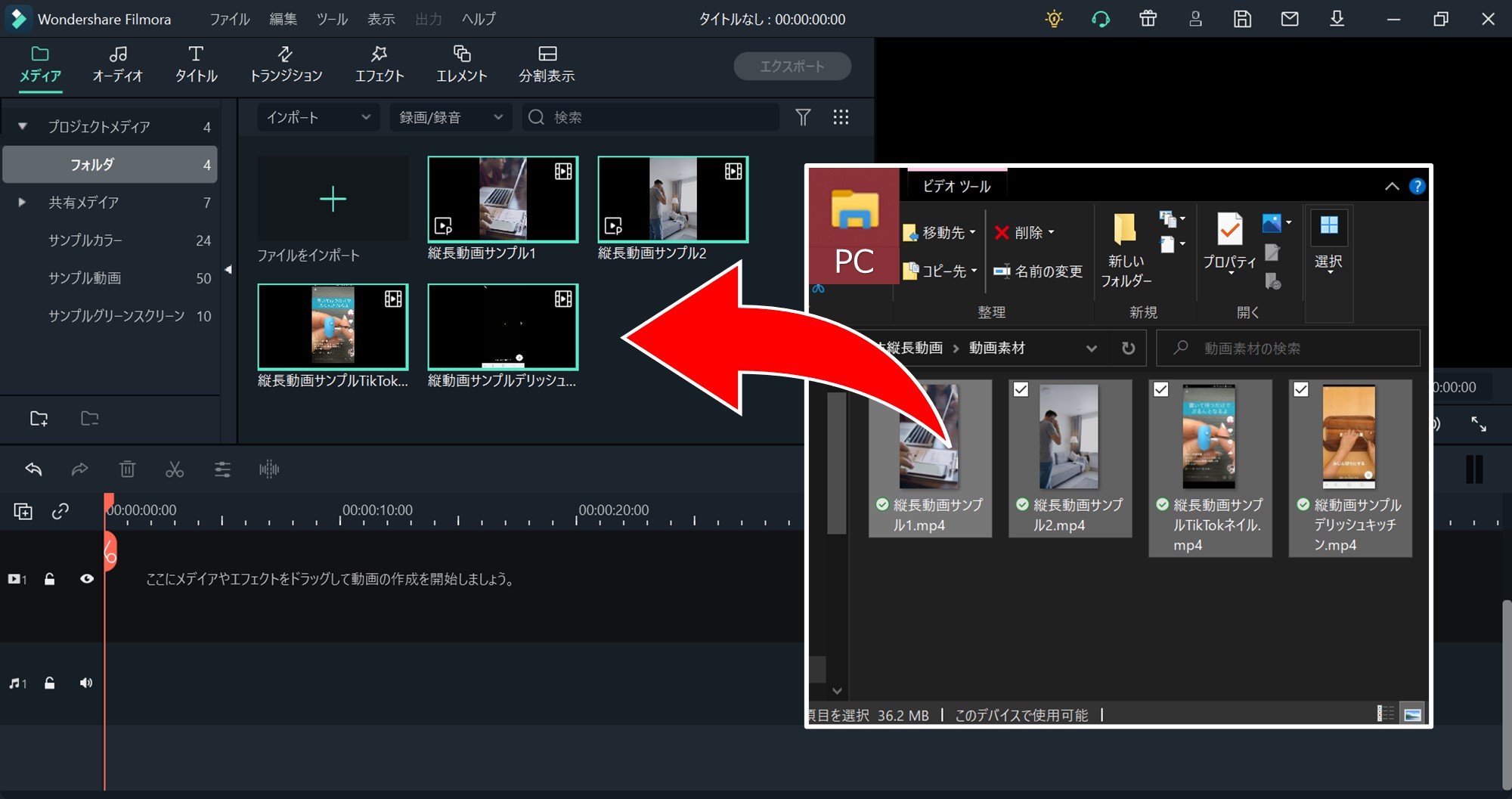
あとは、動画をタイムラインに追加して、動画を編集していきましょう。
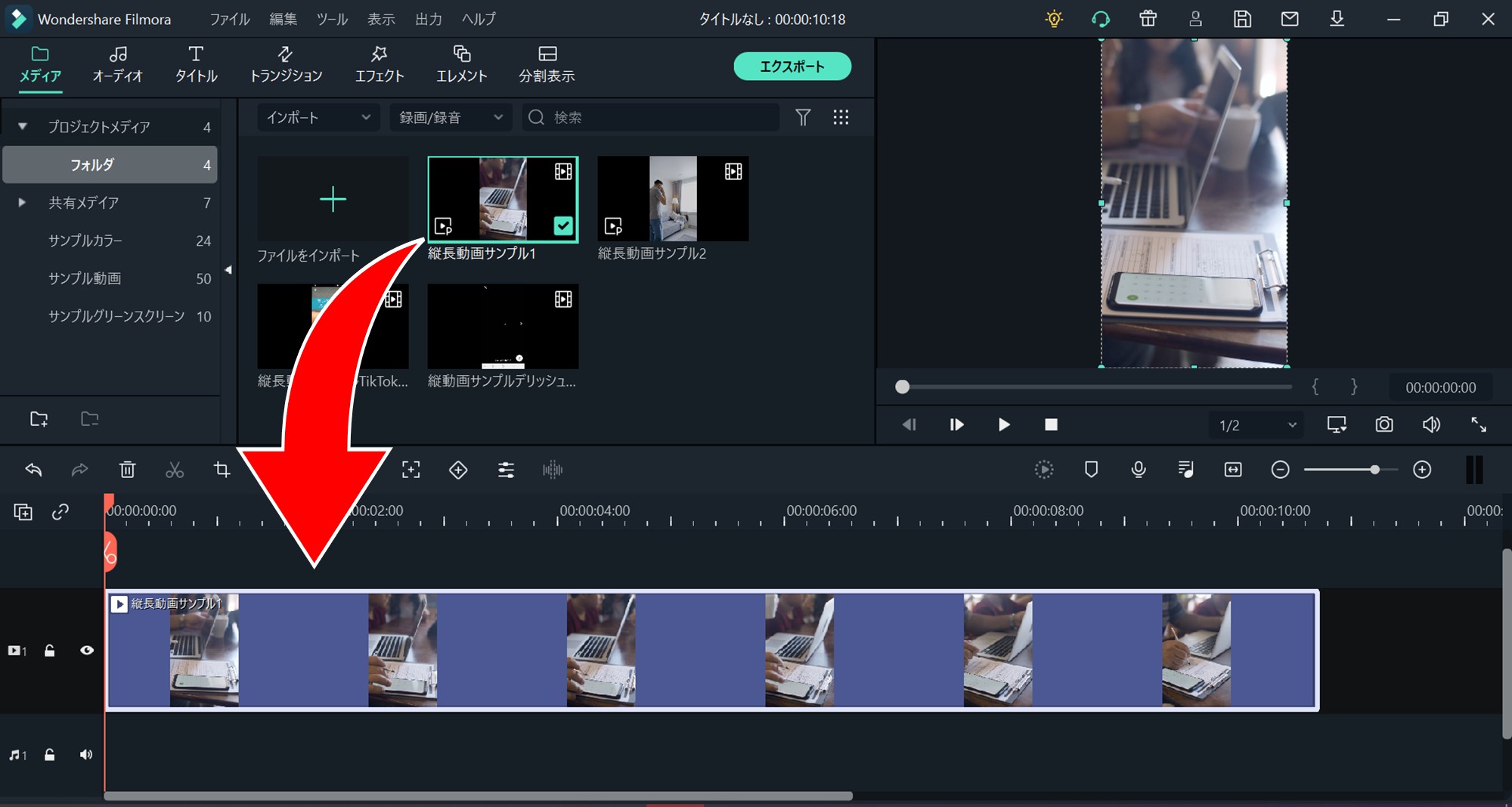
以下は参考に9:16で編集し、出力した動画です。
| 元動画 | 編集後 |
|---|---|
基本的な編集方法や、さらに詳細なテクニックなどは以下の記事でもご説明していますので、ぜひご覧ください。
まとめ
いかがでしたか?
スマホ縦型動画はこれからどんどん需要が高まります。
YouTubeも「YouTubeショート」という名の縦型ショート動画を取り入れるようになっています。
時代はどんどん9:16サイズが求められるので、ぜひ今のうちにスムーズに編集ができるように準備をしておきましょう。
\ 【Windows版】お得に購入しよう /
[itemlink post_id=”6570″]
\ 【Mac版】お得に購入しよう /
[itemlink post_id=”6573″]







コメント